Ниже вы узнаете о том, что такое сброс, хард ресет и wipe, для чего он нужен и в каких случаях пригодится вам. Также, мы покажем, как сделать сброс настроек на Андроид, чтобы вернуть телефон или планшет в состояние нового, удалив с него все приложения и персональную информацию.
Что такое Wipe и когда это понадобится
Вайп (от английского «wipe» — «стирать», «вытирать») — это очистка памяти Android-устройства от пользовательских данных.
Сброс настроек устройства может потребоваться:
- для решения проблем с Android: смартфон тормозит, часто возникают ошибки.
- при продаже устройства или сдаче его в ремонт (чтобы ваши личные данные не попали в чужие руки);
Существует 2 вида Wipe: полный и частичный. При полном стирается вся информация, при частичном — очищается отдельная область памяти.
Как сделать wipe на Android-смартфоне или планшете
Сброс настроек из меню Настройки
На примере Samsung Galaxy Ace 3 GT-S7272.
Войдите в Настройки:
Samsung J5 prime G570F Hard reset. Сброс настроек

Откройте раздел Учётный записи.
Выберите пункт Резервное копирование:

В разделе Личные данные выберите Сброс данных:

Нажмите кнопку Удалить все:

После этого смартфон будет перезагружен. Все приложения, заметки, файлы, логины и пароль в памяти устройства будут удалены. Устройство будет восстановлено до состояния магазинного.
Важно! Данные на карте памяти при сбросе сохраняются! Не забудьте отформатировать карту памяти отдельно, если хотите удалить все ваши данные.
Сброс настроек из меню Recovery
Рекавери-меню предлагает вам выбор: сделать factory reset, удалить cache или установить обновления.
Wipe Data / Factory Reset — удаление всех приложений и данных (кэш, учётные записи), кроме фото, видео и музыки на карте памяти.
Wipe Cache Partition — удаление временных файлов приложений.
Для сброса настроек устройства:
- с помощью клавиш громкости выделите пункт Wipe Data / Factory Reset;
- нажмите клавишу питания:

- Наведите курсор на Yes — delete all user data;
- Нажмите кнопку питания для сброса настроек:

Сброс настроек на любом Samsung. Хард ресет. Hard reset.
Рубрики Android Метки wipe, вайп
5 комментариев к “Как сделать сброс настроек на Андроиде. Hard reset через рекавери”
Я вас люблю, огромное спасибо вы помогли мне реанимировать вечно перезагружаемый аппарат. Респект вам и уважение. Ответить
Источник: compfixer.info
Сброс телефона под Android до заводских настроек
Мобильная ОС Android позиционируется как удобный инструмент для решения разнообразных повседневных задач посредством телефона. Однако она, как и любое другое сложное программное обеспечение, не лишена недостатков, становясь со временем капризной, терроризируя владельцев частыми фризами, ошибками и иными проблемами.

Наиболее кардинальным способом, призванным избавиться от всех этих «капризов» смартфона, считается сброс его до заводских настроек. Эту операцию выполняют также перед продажей старого гаджета. Некоторые пользователи выполняют эту процедуру достаточно часто и знают все её нюансы, но для большинства она является «терра инкогнита», и мы намерены возместить этот пробел в их знаниях.
Когда может понадобиться сброс настроек в заводские
Одну из распространённых причин мы назвали – продажа телефона на вторичном рынке. Если вы хотите избавить мобильное устройство от следов своей хозяйственной деятельности, вы можете попробовать сделать это вручную, удаляя многочисленные аккаунты без гарантии того, что сделаете это полностью. Гораздо проще потратить 10 минут и выполнить сброс телефона вместе со всеми настройками и установленными приложениями.
Вторая распространённая причина – сильные подтормаживания в работе устройства. Обычно это результат засорения памяти смартфона различным мусором – остатками не полностью удалённых программ, их данными, от которых штатными средствами ОС уже не избавиться.
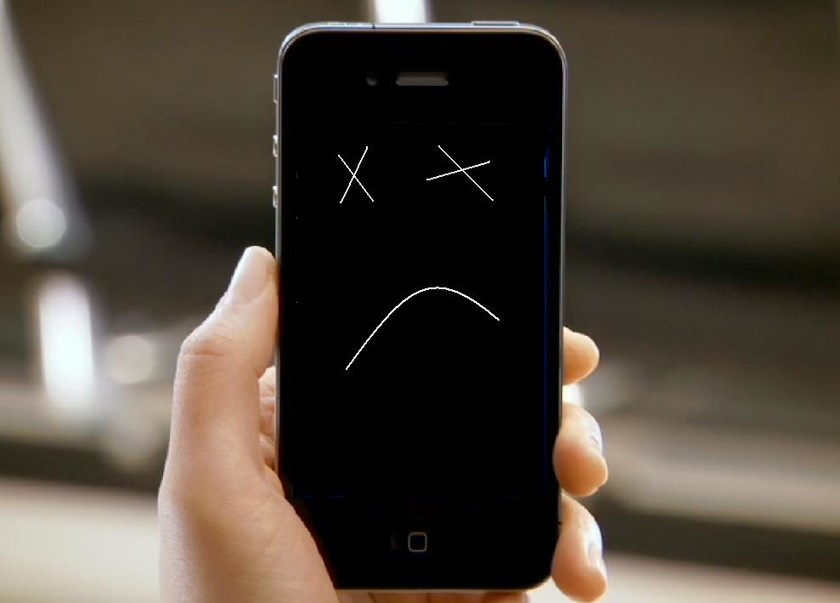
Наконец, сброс может понадобиться, если вы забыли или потеряли пароль разблокировки, или если в результате вашей кипучей деятельности по установке свежих или альтернативных прошивок гаджет превратился в «кирпич».
ВАЖНО. Поскольку Hard Reset – это полная очистка телефона, установка системы «с нуля», нужно понимать, что вы лишитесь и списка контактов, и переписки, и всего перечня установленных самостоятельно приложений, и всех своих паролей, и логинов. Поэтому перед выполнением этой операции необходимо выполнить резервное копирование важных данных.
Сброс через меню смартфона
Если вас интересует, как проще всего сбросить Android-устройство до заводских настроек, то ответ перед вами. Этот способ не требует запоминания комбинаций клавиш или длинных кодов. Всё, что вам нужно, — это придерживаться последовательности действий, состоящей из нескольких простых шагов.
Итак, пошаговый алгоритм, как сбросить смартфон под Android до заводских настроек:
- заходим в «Настройки» (обычно пиктограмма этого режима находится или в главном меню, или на главном экране);
- выбираем пункт меню «Восстановление и сброс» (в некоторых телефонах он может называться иначе, например, «Архивация и сброс»);
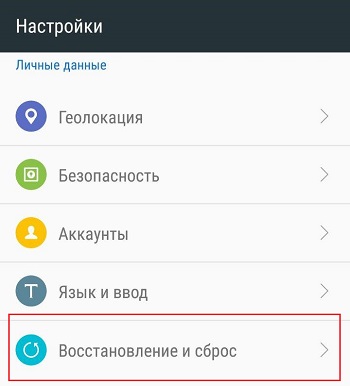
- чтобы полностью обнулить Android, выбираем раздел «Сброс», а в нём кликаем по кнопке «Сброс настроек»;
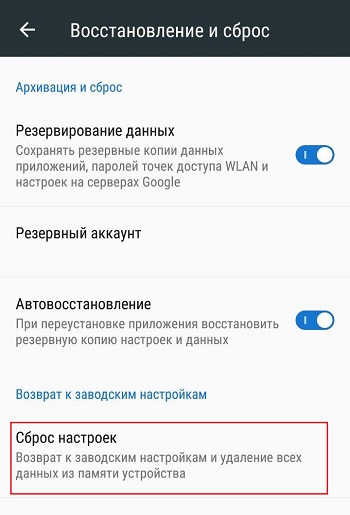
- после этого операционная система предупредит, что эта операция приведёт к потере личных данных пользователя и нужно будет подтвердить свой выбор;
- процесс удаления данных может длиться довольно долго, после чего телефон перезагрузится «в чистом» виде.
Полный сброс настроек на Android сервисными кодами
Если первый способ можно назвать наименее сложным, то этот – самый быстрый – никаких хождений по меню и нажатий, просто вводим определённую комбинацию символов, именуемую сервисным кодом. Ввод осуществляется в режиме набора телефонного номера, код обычно состоит из цифр и служебных символов, доступных на цифровой виртуальной клавиатуре.
В принципе, если постараться, можно запомнить комбинацию для своей модели (она может различаться в зависимости от бренда, и даже в пределах одной марки, а также в зависимости от версии операционной системы).
В частности, откатить телефоны Samsung до заводских настроек можно с помощью комбинации *#*#7780#*#. Если она не сработала, стоит попробовать набор *2767*3855# или *#*#7378423#*#*. Эти комбинации работают как для смартфонов, так и кнопочных телефонов. Уточнить сервисный код можно на сайте производителя гаджета.
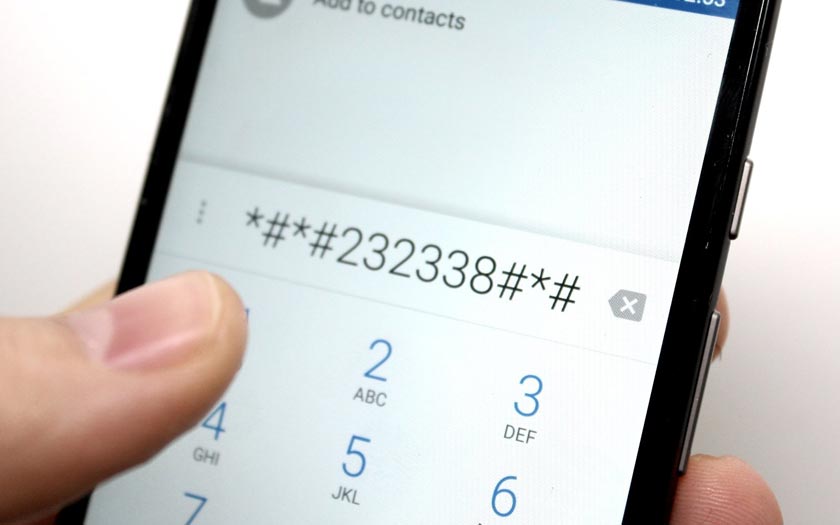
После завершения ввода такой комбинации символов стартует процесс сброса настроек, который завершится стандартным образом – перезагрузкой мобильного устройства.
Сброс настроек Android через меню Recovery
В некоторых случаях воспользоваться вышеописанными советами не удастся. Например, если на этапе включения гаджет зависает или он вообще не включается, хотя физически исправен. В таких случаях помогает использование меню Recovery, которое позволит вернуть смартфон в состояние, в котором он пребывал в момент покупки.
Чтобы вызвать такое меню и тем самым вернуть на телефон заводские настройки, необходимо использовать специальную комбинацию кнопок. Поскольку их на телефоне немного, обычно это кнопки регулировки уровня звука (их может быть две или ода с разной реакцией на нажатия вверх и вниз), сочетающиеся с кнопкой включения устройства. Наиболее популярная комбинация — «уменьшить громкость» плюс «Power». Часто встречается сочетание «Power» + «домой» + «увеличить громкость». Чтобы комбинация сработала, все кнопки нужно нажать одновременно и удерживать в течение примерно 5 секунд.
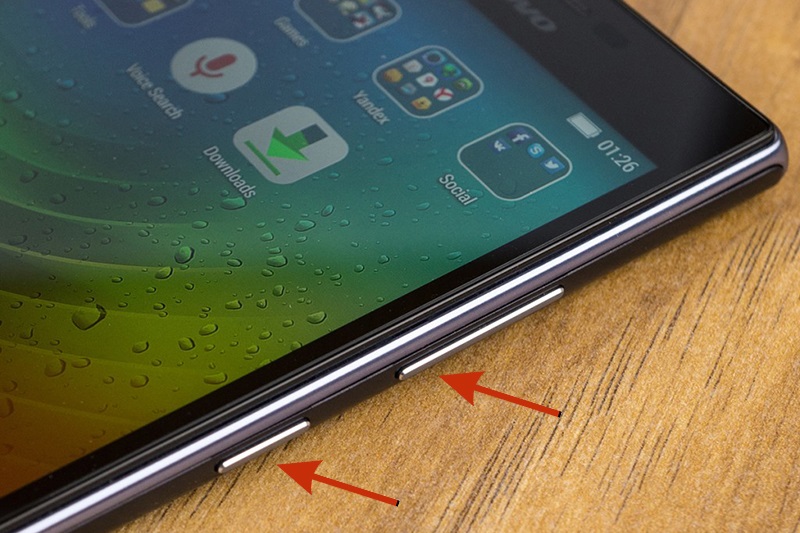
Когда на экране появится меню Recovery, перемещаться по нему придётся с помощью кнопок регулировки громкости, а подтверждать выбор кнопкой «Power» («Включить»). В редких случаях служебное меню работает через сенсор, что облегчает его использование.
Итак, описываем алгоритм, как восстановить заводские настройки Android-смартфона:
- после появления меню Recovery выбираем строку «Clear eMMC» (название может быть другим – например, Clear Flash, иногда встречается надпись Wipe data/factory reset);
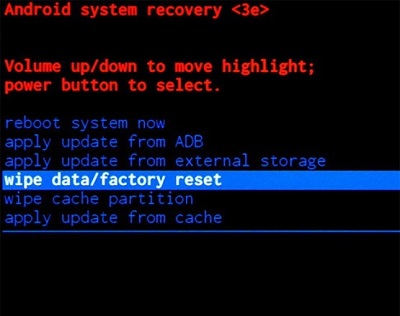
- подтверждаем свои действия нажатием кнопки «Yes»;
- после окончания сброса щелкаем на пункте «Reboot System».
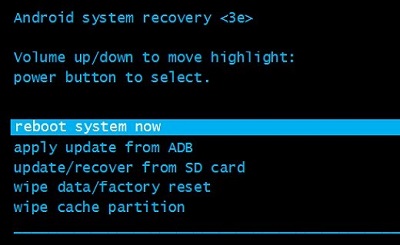
Отметим, что использовать служебное меню можно и для других целей, и не обязательно, когда телефон нерабочий.
Рассмотрим теперь, как осуществляется данная процедура в зависимости от марки смартфона.
Asus, Acer
Power + Уменьшить громкость;
Lenovo
Увеличить громкость + Уменьшить громкость + Power.
Есть и второй вариант: кнопку Power необходимо удерживать до появления вибрации, затем несколько раз нажать на кнопку регулировки звука в сторону увеличения.
Huawei
Уменьшить громкость + Power. Держать кнопки нажатыми нужно дольше обычного – около 10 секунд.
Второй вариант – зажатие кнопки управления громкостью посередине и удерживание на протяжении 10 секунд. Когда появится логотип, кнопку Power отпускаем, а регулировки громкости – продолжаем удерживать. Как только на экране появится пиктограмма логотипа, кнопку управления громкостью следует переместить вверх и отпустить её, когда появится зелёная полоса, свидетельствующая об окончании загрузки.
LG
Уменьшить громкость + Power. Когда появится логотип, отпустите обе кнопки, после секундной паузы зажмите их снова и продолжайте удерживать до выполнения входа в Recovery.
Samsung
Home + Увеличение громкости + Power.
Уменьшение громкости + Power.
Sony
Увеличение громкости + Power.
Здесь алгоритм особенный: смартфон необходимо подключить к сети, о чём будет свидетельствовать зелёный светодиод. Затем скрепкой аккуратно жмём в отверстие Reset, ждем загорания экрана. Тут же жмём и удерживаем несколько секунд кнопку Power, отпускаем её и пару раз жмём кнопку увеличения громкости.
Prestigio
Увеличение громкости + Power.
Возможно, потребуется противоположное действие:
Уменьшение громкости + Power.
Xiaomi
Увеличение громкости + Power. Кнопку питания отпускаем после загорания экрана, громкость удерживаем до появления служебного меню.
Как видим, чтобы перейти к заводским настройкам смартфона, потребуется запомнить, как выполняется вход в режим Recovery для конкретной модели.
Другие способы
Hard Reset с использованием Fastboot
Сброс настроек на Android-устройстве можно выполнить через компьютер с применением утилиты Fastboot. Для этого на компьютер необходимо установить драйвера, если это необходимо, после чего выполнить подключение гаджета к компьютеру. Некоторые марки смартфонов требуют перед выполнением операции загрузить устройство в одноименный режим при его наличии или разблокировать загрузчик. Последнее действие на смартфонах выполняется по-разному. Например, телефоны Nexus переводятся в этот режим командой Fastboot OEM unlock, гаджеты Pixel – входом в настройки для разработчиков, выбором пункта OEM unlock и вводом команды Fastboot flashing unlock.
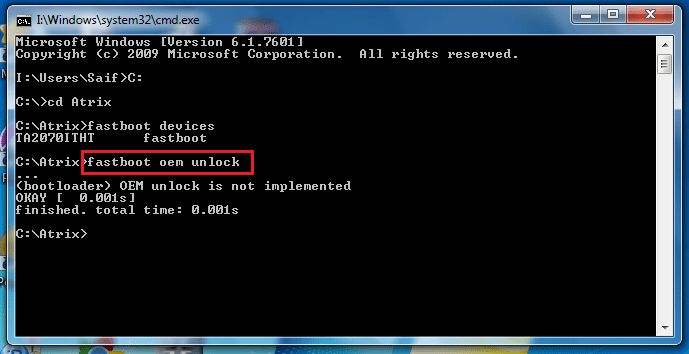
Для других моделей нужно получать для разблокировки загрузчика специальный код, выдаваемый по требованию на сайте производителя.
Перевод смартфона в режим Fastboot можно осуществить несколькими способами:
- стандартным, посредством нажатия кнопок, как описано в разделе выше;
- подключением к компьютеру, активировав режим отладки телефона по USB-соединению.
В последнем случае на ПК нужно в командной строке набрать adb reboot bootloader и подтвердить нажатием Enter. После этого гаджет будет доступен для выполнения различных действий, в том числе перепрошивки или удаления пользовательских установок. Поскольку мы хотим сбросить свой гаджет в заводские настройки, выполняем команду fastboot erase userdata. На некоторых телефонах, чтобы снести старые данные, достаточно набрать fastboot –w.
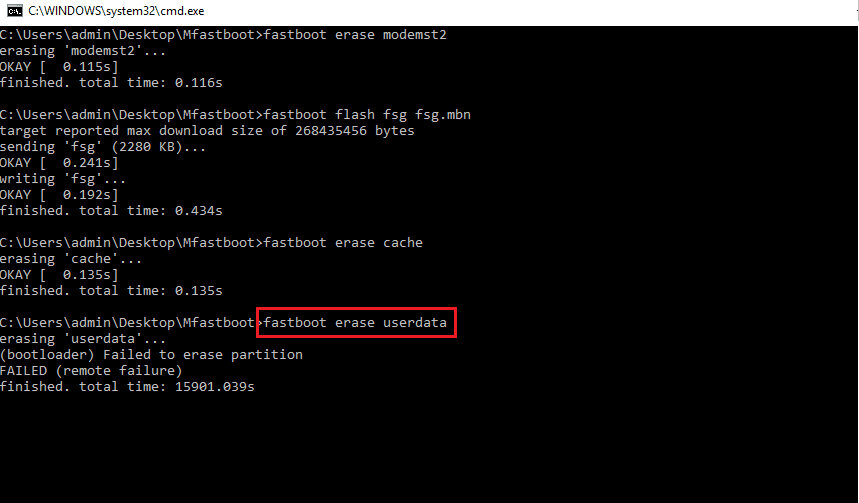
После этого нужно перезагрузить мобильник, набрав на компьютере команду fastboot reboot.
Использование сервиса «Найти устройство»
Компания Google имеет в своём активе сервис «Найти устройство», основное назначение которого – поиск потерявшегося телефона. Но с его помощью, оказывается, можно сделать и возврат к заводским настройкам. Для этого потребуется соединение с интернетом. Алгоритм процедуры:
- запустите браузер, зайдите на Google.com и авторизуйтесь;

- сервис обнаружит гаджеты, прикреплённые к вашему аккаунту;
- выберите нужное устройство и нажмите пункт «Стереть данные»;
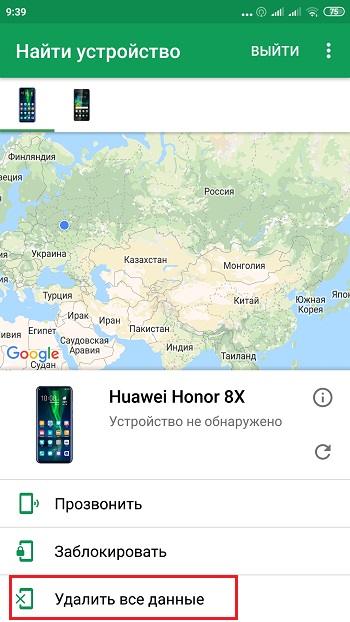
- понадобится двойное подтверждение операции;
- дождитесь завершения, перезагрузите смартфон.
С использованием утилиты TWRP Recovery
Поскольку это приложение не входит в операционную систему, его необходимо скачать и установить. Отличием использования утилиты от других методов является возможность сброса отдельных разделов файловой системы.
- запускаем утилиту;
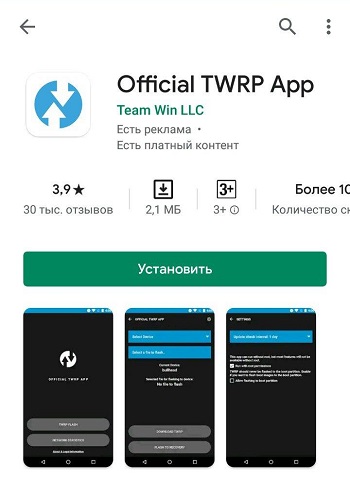
- в главном меню выбираем пункт Wipe;
- если в ваши планы входит полный возврат до заводских установок, выберите Factory Reset, установив переключатель в активное положение (потянув его вправо);
- для форматирования конкретных разделов выберите опцию Advanced Wipe;
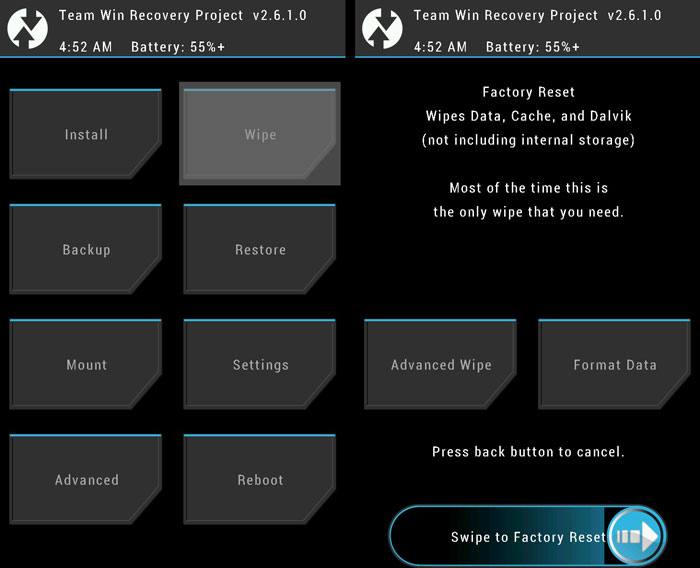
- отметьте нужные разделы и выполните свайп вправо;
- после окончания операции перезагрузите смартфон, выбрав пункт Reboot system.
Как всегда, ждём ваших комментариев, касающихся особенностей сброса Android-телефонов до заводских установок.
Источник: nastroyvse.ru
Сброс настроек смартфона до заводских
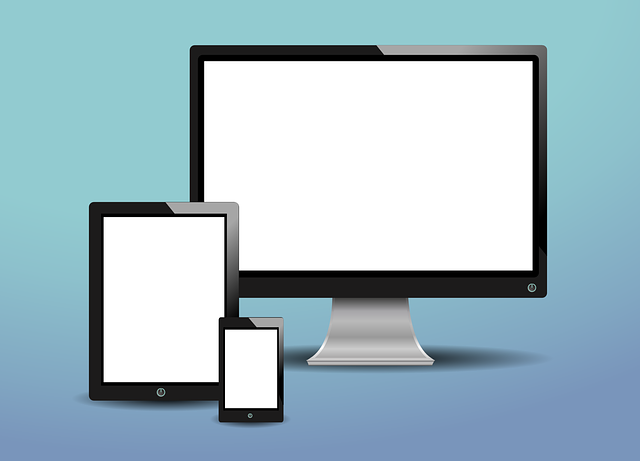
Статьи
Автор cryptoparty На чтение 4 мин Опубликовано 22.10.2020
Если телефон перестал реагировать на нажатия пользователя, завис или просто сильно тормозит, и обычная перезагрузка не работает, рекомендуется сбросить настройки смартфона до заводских.
Иногда необходимо произвести сброс и без зависания, например, если нужно удалить все данные для себя или перед продажей телефона. Сбросить телефон до заводских настроек можно тремя способами: через меню настроек, через Recovery Mode и с помощью кодов. Все способы будут подробно рассмотрены в этой статье.
Сброс настроек телефона до заводских через настройки
Если телефон не завис и работает стабильно, можно попробовать сбросить настройки через меню настроек.
Важно! При сбросе настроек до заводских все данные на устройстве будут удалены. Если пользователь не создал резервные копии, информацию на телефоне будет невозможно восстановить.
На различных устройствах инструкция по сбросу настроек будет немного отличаться. Главная задача пользователя — найти в настройках пункт “Резервное копирование и сброс” (или что-то похожее).
Сброс через меню настроек на смартфонах под управлением Android One
Эта инструкция актуальна для некоторых моделей таких устройств, как Nokia, Motorola, Xiaomi и LG. Чтобы сбросить настройки до заводских, необходимо:
- Зайти в «Настройки».
- Прокрутив в самый низ, найти пункт «Система».
- Выбрать «Сбросить параметры».
- Выбрать «Стереть все данные (возврат к заводским настройкам)».
- На экране перечислены все данные, которые будут удалены. Необходимо прокрутить вниз и нажать на «Сброс телефона».
- Устройство потребует ввести пин-код, после чего нужно нажать на кнопку «Продолжить».
- Последним пунктом нужно выбрать «Стереть все».
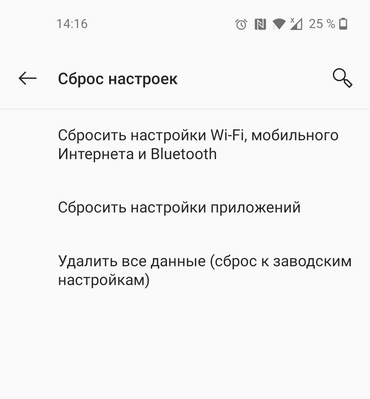
После этого с телефона будут удалены все данные, он перезагрузится и включится снова.
Сброс настроек на смартфонах Samsung
Инструкция по сбросу включает в себя следующие пункты:
- В меню настроек нужно выбрать пункт «Общие настройки».
- Выбрать пункт «Сброс».
- Нажать «Сброс данных».
- Затем вновь нажать кнопку «Сброс» или «Удалить».
- Ввести, если потребуется, пин-код и нажать на кнопку «Удалить все».
После перезагрузки телефон будет сброшен до заводских настроек.
Сброс настроек телефона до заводских через Recovery
Если устройство зависло, не реагирует или даже не включается, помочь может только режим восстановления (меню Recovery). Он активируется одновременным нажатием нескольких клавиш. На разных устройствах клавиши отличается, поэтому здесь будут приведены самые распространенные комбинации.
- Huawei. Кнопка уменьшения громкости и кнопка включения. Необходимо держать около 10 секунд для активации (время актуально практически для всех устройств).
- Samsung. Кнопка «Домой», кнопка включения и кнопка увеличения громкости.
- Sony. Кнопка увеличения громкости и кнопка включения. Пользователь также может воспользоваться кнопкой Reset. Для этого нужно подключить устройство к питанию, дождаться активации светового индикатора, нажать с помощью специального ключа (его можно заменить скрепкой или булавкой) кнопку Reset. После активации экрана нужно зажать кнопку включения, отпустить и 2-3 раза нажать на кнопку увеличения громкости.
- Meizu, Xiaomi. Кнопка увеличения громкости и кнопка включения.
Перед началом сброса настроек устройство нужно выключить, если оно работает. В зависимости от марки телефона нужно удерживать правильные кнопки для вызова режима восстановления. Если Recovery Mode включен, но сенсор не работает, рекомендуется использовать кнопки громкости для прокрутки вверх/вниз.
- В режиме восстановления с помощью кнопки питания нужно выбрать пункт Wipe data/factory reset.
- Подтвердить свой выбор также нужно с помощью кнопки питания.
- Чтобы перезагрузить устройство, необходимо нажать кнопку питания.
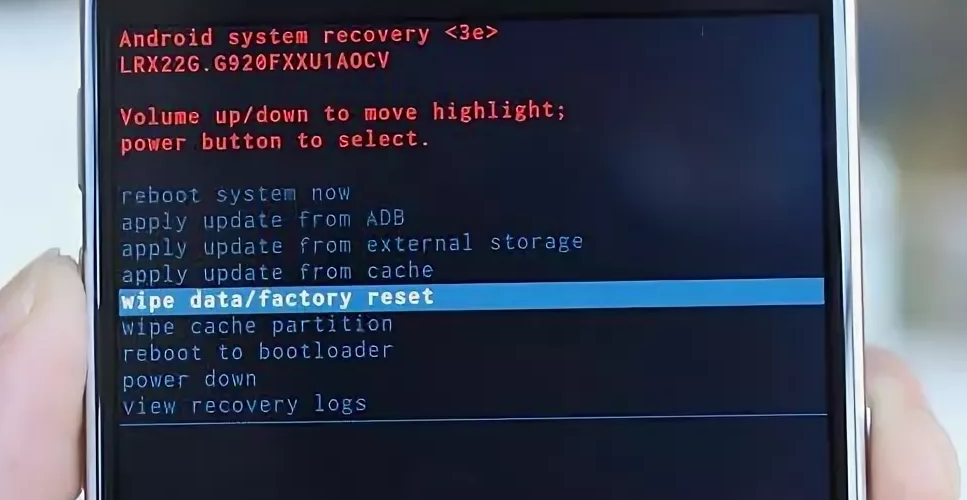
После перезагрузки телефон будет сброшен до заводских настроек. При повторном включении пользователю будут доступны начальные настройки так, как будто телефон совершенно новый.
Как сбросить настройки телефона до заводских с помощью кода?
В случае если первые два способа по каким-то причинам не работают, сбросить настройки до заводских можно с помощью кода, который необходимо ввести в панель набора номера.